现在的位置:主页 > 综合新闻 >
外设Show 篇七十五:铝厂不用铝,这很不科学,(2)
【作者】网站采编
【关键词】
【摘要】键盘大键采用平衡杆设计,手感调校的很不错,回弹有力跟手,出厂时加了润滑膏,钢丝声也不大。不过拆卸键帽要复杂一点,需要将上图4个键帽拿掉,

键盘大键采用平衡杆设计,手感调校的很不错,回弹有力跟手,出厂时加了润滑膏,钢丝声也不大。不过拆卸键帽要复杂一点,需要将上图4个键帽拿掉,建议参考一下附件里的大键拆装说明书来操作。?

A80探索机采用热拔插设计,兼容3脚和5脚轴体,PCB贴片灯珠,RGB背光。?

通过附件里钢丝拔键器的小头就可以轻松拆下轴体,然后把需要更换的轴体对准针脚插入即可。喜欢尝试新轴的玩家,热拔插还是刚需的,不用电烙铁拆轴、焊轴那么繁琐的步骤了,而且还很考验手艺。?

键盘键帽采用PBT材质,闭合字体,热升华工艺,耐磨且不易打油。键帽壁厚度中等,内部有加强筋。
【灯光效果】?
键盘采用RGB背光,不过键帽是不透光的,这个背光纯属氛围灯的效果,可通过FN+PGUP和PGDN组合键来调节灯光亮度,FN+HOME组合键来切换背光效果。?

这是键盘内置的波浪效果,RGB色循环渐变,小尺寸配列,效果也就只能这样了吧。?

尺寸虽小,色彩过渡还算自然,白色键帽区域效果较深色区域好一些。
【实际体验】?
键盘虽然呈现阶梯式,但下边框还是有将近20mm的高度,平时打字时,手腕处于悬空状态,把大支架撑起,稍有改善。?

我还是推荐大家搭配一个手托,如果家里已经有60%的手托,也可以用来搭配这款键盘,左右个短了不到半公分,一点也不违和。加了手托后,手感舒服多了,手腕完全支撑在手托上,打字不那么累了。?
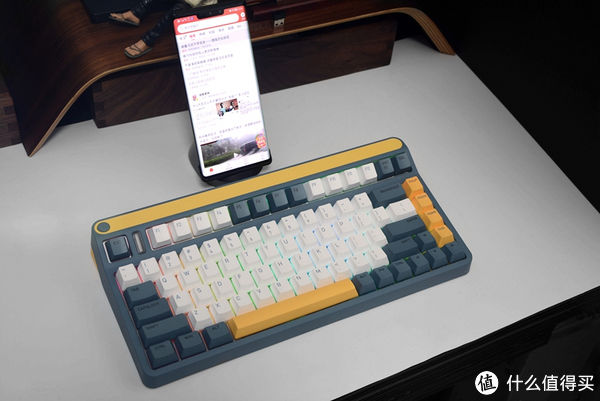
键盘采用有线、2.4G、蓝牙三种模式,这也是目前键盘连接的主要三种模式,可以兼容绝大多数设备了。有线模式不用说了,连接好线材,将底部开关调至有线模式后,即插即用;2.4G模式,插好接收器,将开关调至无线模式后,按下FN+4组合键,粉色灯亮起,开始进入匹配模式,灯光熄灭,连接成功,此时键盘RGB背光亮起;蓝牙模式,同样将开关调至无线模式,蓝色指示灯闪烁,开始蓝牙匹配,打开电脑、平板、手机等设备蓝牙,搜索到“IQUNIX AVER80 BT 1”,点击连接即可。如果连接新设备,需要按下FN+1组合键来清除上一台已连接设备,重新连接新设备。另外,如果处在2.4G模式下,想切换到蓝牙模式,则需要再按一次FN+4组合键来退出2.4G模式,此时蓝色指示灯才会亮起,你才能进行蓝牙配对。?
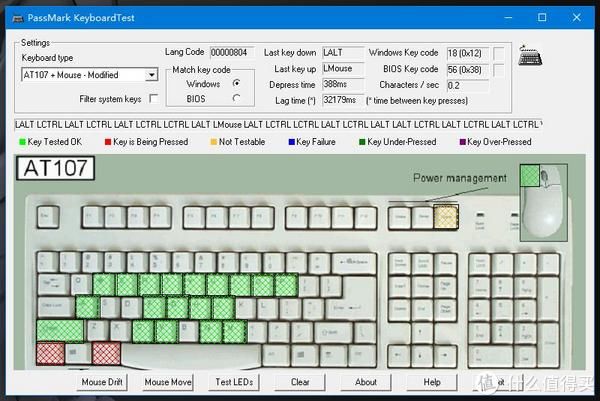
键盘采用全键无冲设计,有线、2.4G无线模式下,响应1ms,蓝牙模式下,响应8ms。回报率亦是如此,有线、2.4G无线模式下,响应1000Hz,蓝牙模式下,响应125Hz。?
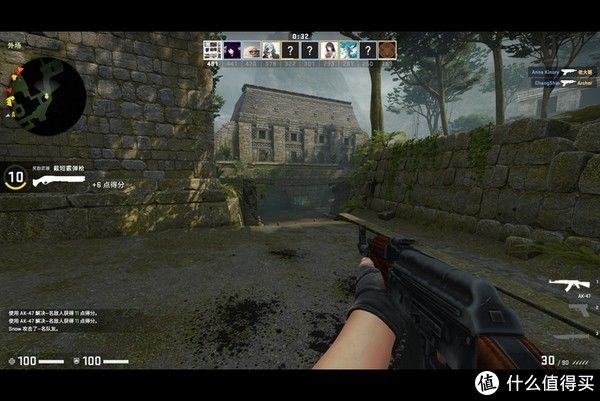
IQUNIX A80探索机,这种人体工学的造型更适合用来打字,不过左侧按键基本上保持了标准键盘的布局,所以用来玩游戏也是没有问题的。我这款采用的是CHERRY MX茶轴,搭配PBT热升华键帽后,段落感真的很弱,一度让我还以为是红轴。当然了,茶轴这种万金油手感,口碑可谓两极分化,上手容易但又平淡无奇,按需选择吧。好在键盘采用热拔插设计,那天不喜欢了,直接再淘一套轴换上即可,不过现在口碑好的国产轴,价格比C轴还贵。我试玩了几个小时的CSGO,给我个人的感觉是,玩这种FPS射击游戏完全没问题,行走、武器切换、跳箱子等操作都很自如,那种弱弱的段落感,对游戏操作影响不大。如果你是FPS、RTS、MOBA等各类游戏玩家,这种万精油轴也是适用的。当然了,我更喜欢红轴,主要我主玩FPS游戏,直上直下就行,不需要那种节奏感和确认感。
【写在最后】?
前面也提到过,A80探索机机械键盘是IQUNIX里为数不多的塑料外壳键盘,整体外观设计还是到位的,个性十足且识别度较高。梯形的按键布局,加上倾斜的F区,打字更便捷一些。键盘采用80%配列,保留了大部分九宫格功能,方向键也是单独保留的,比起那些靠FN组合键来实现的要方便多了。另外,保留了常用的DEL键还是不错的,只是位置偏靠上,用起来需要适应适应。
文章来源:《探索科学》 网址: http://www.tskxzzs.cn/zonghexinwen/2021/0826/2234.html


